Zarządzanie okresami prognozy
Okres prognozy to okres, dla którego chcesz przewidywać sprzedaż. Okres prognozy definiuje datę rozpoczęcia i datę zakończenia okresu prognozy oraz liczbę tygodni w tym okresie. Można utworzyć wiele okresów prognoz dla prognoz. Można na przykład utworzyć okres prognozy dla każdego kwartału roku.
Ważne uwagi
Przed dodaniem i planowaniem okresów prognoz należy przejrzeć następujące informacje:
Każda konfiguracja prognozy może mieć wiele okresów prognoz dla różnych typów okresów. Można na przykład dodać kwartalną prognozę dla pierwszych sześciu miesięcy rok obrachunkowy oraz miesięczną prognozę dla pozostałych sześciu miesięcy. Aby uzyskać więcej takich reguł, zobacz Reguły okresu prognozy
W tym samym okresie można korzystać z różnych typów okresów, aby w określonych odstępach czasu śledzić prognozy dla swojego zespołu. Na przykład pod koniec kwartału można oprócz prognoz miesięcznych śledzić prognozy dla swojego zespołu według tygodniowej prognozy. Można na przykład utworzyć miesięczną prognozę dla miesiąca września i prognozę tygodniową dla tego samego miesiąca. Nie można jednak dodawać zduplikowanych okresów z takim samym cyklem i okresem.
Można dodawać okresy prognozy do zarchiwizowanej prognoz i ponownie aktywować prognozę.
Dodaj okresy prognozy
Okresy prognozy można dodawać podczas definiowania konfiguracji prognozy lub po aktywowaniu prognozy. Jeśli po aktywowaniu prognozy zostanie dodanie nowego okresu, należy ponownie aktywować prognozę dla nowego okresu, aby okres został uaktywniony.
Otwórz stronę Konfigurację prognozy w Ustawieniach aplikacji.
Otwórz konfigurację prognozy, którą chcesz edytować.
W kroku Ogólne konfiguracji prognozy przewiń w dół do sekcji Planowanie.
Na liście rozwijanej Format planowania wybierz szablon kalendarza odpowiadający liczbie i grupom okresów obrachunkowych w kalendarzu organizacji. Więcej informacji o dostępnych formatach planowania. Na przykład wybierz Gregoriański, jeśli w organizacji jest używany kalendarz gregoriański z 12 tygodniami na kwartał.
Użyj informacji z poniższej tabeli, aby wypełnić pozostałe pola w tej sekcji:
Pole opis Przykładowy scenariusz Data rozpoczęcia okresu Wybierz datę z chwili rozpoczęcia okresu prognozy. Może to być data rozpoczęcia rok obrachunkowy użytkownika. W przypadku szablonu kalendarza Emitowanie nie można zmienić tej wartości, ponieważ ta wartość jest już zmieniona na pierwszy poniedziałek zawierający 1 stycznia. Jeśli rozpocznie się rok obrachunkowy 1 lipca, wybierz opcję 1 lipca. Następnie będzie można tworzyć prognozy na okres od 1 lipca do 30 czerwca następnego roku. Jeśli chcesz śledzić prognozy swojego zespołu na kilka tygodni przed datą rok obrachunkowy, ustaw datę rozpoczęcia na kilka tygodni przed rok obrachunkowy datą rozpoczęcia. Okres prognozy Wybierz częstotliwość prognoz. Określ, czy ma być przewidywana tygodniowo, miesięcznie, kwartalnie czy rocznie. Okres prognozy określa ziarnistość i cykl prognozy. Wybierz opcję Miesięcznie, aby wygenerować prognozę dla każdego miesiąca. Rok obrachunkowy Wybierz rok obrachunkowy dla prognozy. Wybierz FY2023 , jeśli tworzysz prognozę dla rok obrachunkowy 2023. Rozpocznij tę prognozę Wybierz dokładny tydzień, miesiąc, kwartał lub rok dla okresu prognozy. Jeśli jako okres prognozy wybrano opcję Miesięcznie i chcesz rozpocząć prognozę od lipca, wybierz Lipiec jako miesiąc startowy. Liczba okresów Wprowadź liczbę okresów prognozy, aby generować. Okresy prognozy mogą obejmować tylko jeden rok. Jeśli wybrano prognozę miesięczną i wybrano Lipiec jako miesiąc rozpoczęcia, a liczba okresów jako 6, dla okresu od lipca do grudnia zostanie skonfigurowanych 6 okresów prognoz. Po wybraniu opcji Dodaj okres do tabeli po prawej stronie zostanie dodana prognoza dla poszczególnych miesięcy. Rozpocznij tę prognozę od miesiąca rozpoczęcia okresu obrachunkowego Odpowiednie tylko dla prognoz miesięcznych. Po włączeniu tej opcji nazwa okresu będzie oparta na dacie rozpoczęcia okresu. W przeciwnym razie będzie ona oparta na dacie zakończenia okresu. W przypadku miesięcznego okresu, który ma wartość od 15 lipca 2023 r., nazwa okresu zostanie ustawiona na wartość FY2023 Lipiec, jeśli ta opcja jest włączona. Jeśli okres jest wyłączony, nazwa okresu zostanie ustawiona na sierpnia FY2023 Sierpień. Wybierz opcję Dodaj okres, aby dodać okresy prognozy do tabeli po prawej stronie.
Powtórz krok 4–6, aby dodać kolejne okresy prognozy.
Ponowne ustawienie okresów prognozy
Domyślnie okresy prognozy są uporządkowane w kolejności daty rozpoczęcia prognozy na stronie Prognozy. Okresy prognozy można rozmieszczać zgodnie z wymaganiami organizacji.
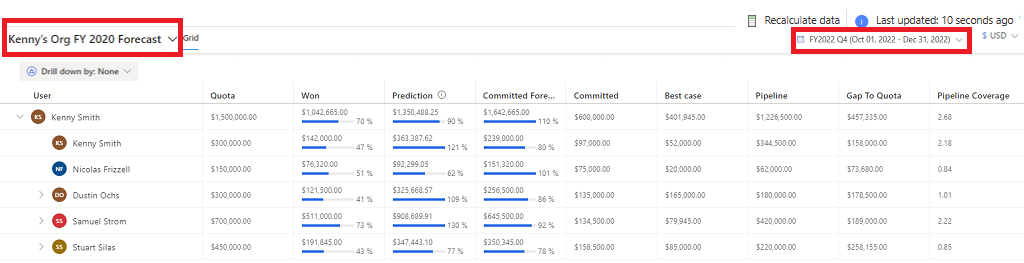
Na ekranie Ogólne konfiguracji prognozy przewiń w dół do sekcji Planowanie, a następnie przeciągnij i upuść okresy prognozy, aby je zmienić.
Zapisz zmiany.
Otwórz stronę prognozy, aby upewnić się, że okresy prognozy są uporządkowane zgodnie z wymaganiami.
Wyświetlanie stanu obliczania prognoz
Kolumna Stan w tabeli Okresy dla tej prognozy wskazuje stan obliczania wartości prognozy.
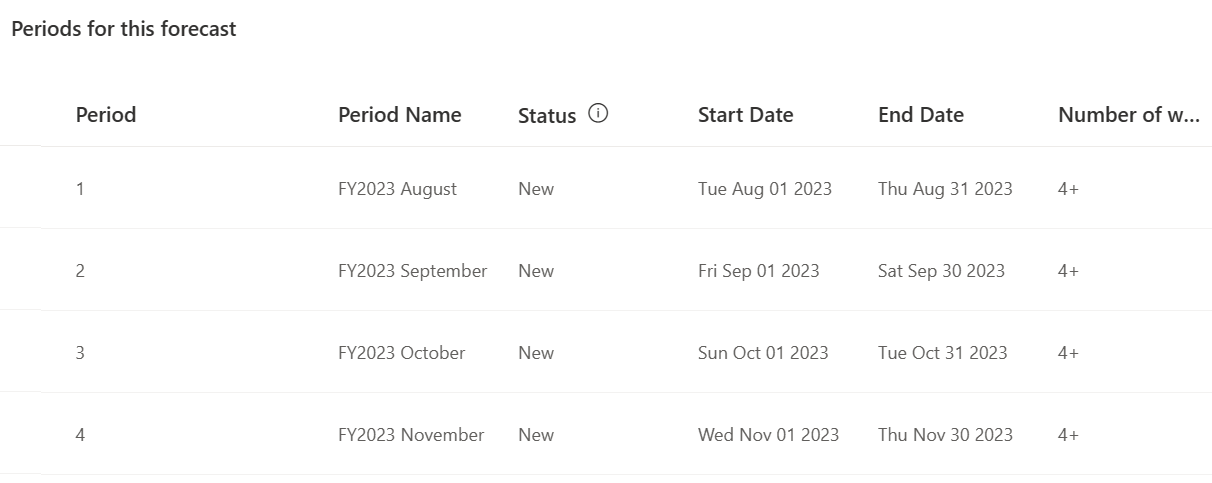
Stan może mieć stan Nowy, Kolejka, W toku, Zakończono lub Nie powiódł się.
- Do momentu aktywowania prognozy stan jest ustawiany jako Nowy.
- Po aktywowaniu prognozy jest ona zmieniana na Kolejka
- Po zakończeniu obliczania zmienia się ono na W toku.
- Podczas obliczania wartości prognozy zmienia się ona na Zakończono.
- Jeśli obliczanie wartości prognozy nie powiedzie się, stan zmieni się na Nie powiodło się.
Po aktywowaniu prognozy należy sprawdzić stan okresów w tabeli Okresy dla tej prognozy przez wyświetleniem prognozy.